iPhone聽筒很小聲怎麼辦?10個方法讓你輕鬆恢復音量!
Barbara Wagner/ 2023-06-15 / 修理iPhone
你是不是曾經遇到過這樣的情況?當你拿起你心愛的iPhone,準備通話或聆聽語音訊息,卻發現iPhone聽筒很小聲、iPhone通話音量太小等問題。這種狀況確實令人困擾,特別是當你迫切需要清晰的聲音來進行溝通或聆聽重要資訊時。
但別擔心!在這篇文章中,我們將為你提供10個簡單有效的方法,讓你輕鬆恢復iPhone聽筒的音量,讓你再次享受到高質量的通話、聽歌和看影片的體驗。
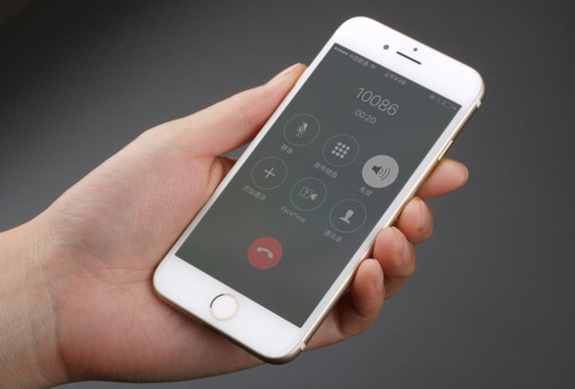
為什麼iPhone聽筒很小聲?
造成iPhone聽筒很小聲的原因有幾種,例如各種硬體和軟體問題引起的。
- 軟體問題:iOS軟體可能存在一些錯誤或問題,這可能會影響聽筒的聲音輸出。軟體更新或故障可能導致iPhone聲音變小。
- 硬體故障:有時候聽筒本身可能出現故障,例如內部連線問題或聲音元件損壞,這可能會導致iPhone聽筒很小聲。
然而,有時候只需清潔聽筒或調整設定即可解決問題。如果你仍然找不到iPhone聽筒很小聲的原因,那麼可以嘗試以下的方法。
10個解決iPhone聽筒很小聲的方法
方案1:使用專業的iOS修復工具——Tenorshare ReiBoot
Tenorshare Reiboot是一款功能強大的iOS系統修復工具,專為解決iPhone、iPad和iPod Touch上的各種系統問題而設計。
它有眾多功能,例如:
- 進入/退出恢復模式:可將iOS裝置進入或退出恢復,解決無法正常開機或升級的問題
- 修復各種iOS系統問題:包括無法啟動、卡在蘋果徽標、黑屏、藍色畫面、迴圈重啟等問題
- 修復iOS系統更新失敗:解決iOS系統升級過程中出現的錯誤或無法升級的問題。
- 修復iOS系統無法恢復:當iTunes無法恢復或更新iOS裝置時,可使用Tenorshare ReiBoot修復。
除此之外,Tenorshare ReiBoot還有許多優點,比如:
- 簡單易用:Tenorshare ReiBoot提供直觀的使用介面,使用步驟簡單,即使對於非技術人員也很容易上手
- 高效可靠:它能快速且可靠地修復各種iOS系統問題,並確保裝置能夠正常運作
- 安全性保障:Tenorshare ReiBoot保證修復過程中不會導致資料丟失,可以放心使用
- 多平臺支援:支援在Windows和Mac電腦上執行,以適應不同使用者的需求
既然有這麼方便的工具,它當然也能解決iPhone喇叭變小聲的問題。
以下是使用Tenorshare ReiBoot修復「iPhone聽筒很小聲」問題的步驟:
下載和安裝Tenorshare ReiBoot工具。
執行Tenorshare ReiBoot,然後使用USB資料線將iPhone連線到電腦上,並點選開始。
在主介面上,選擇「標準修復」選項。
Tenorshare ReiBoot會為手機匹配對應的韌體包,然後點選「下載」。如果沒有自動匹配上韌體包,你可以手動進行設定。
當韌體包下載完成後,就能點選「開始標準修復」。接著,耐心等待系統修復,並要確保手機和電腦的連線沒有中斷。
修復成功後,介面會顯示出相關訊息,當你點選「完成」後,iPhone聽筒很小聲就能解決了。
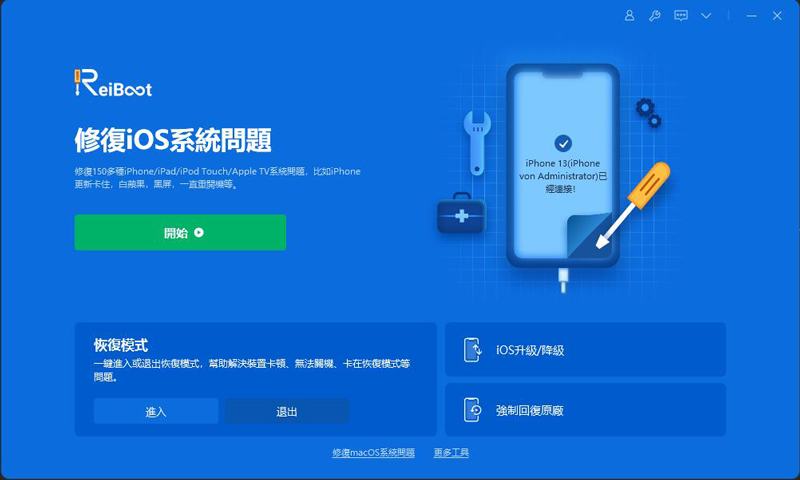
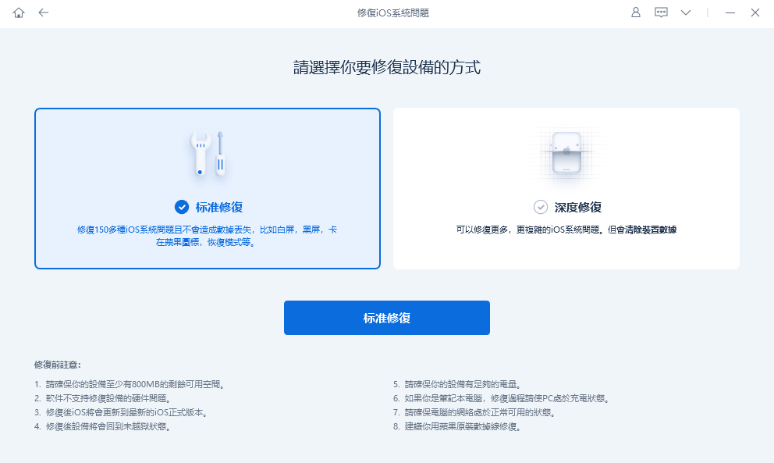
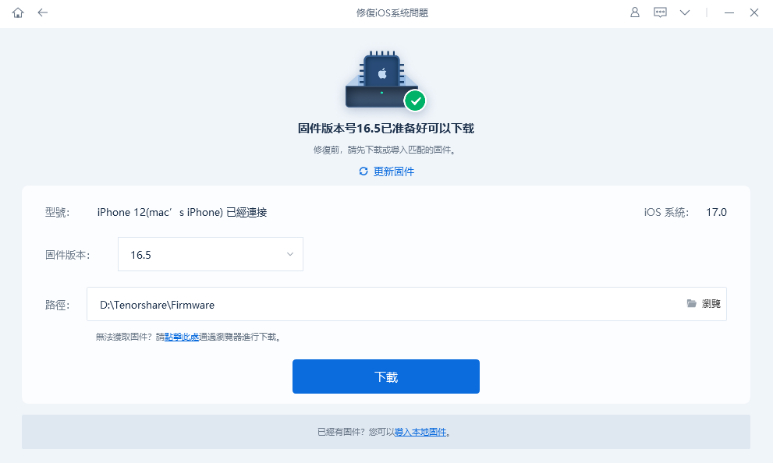
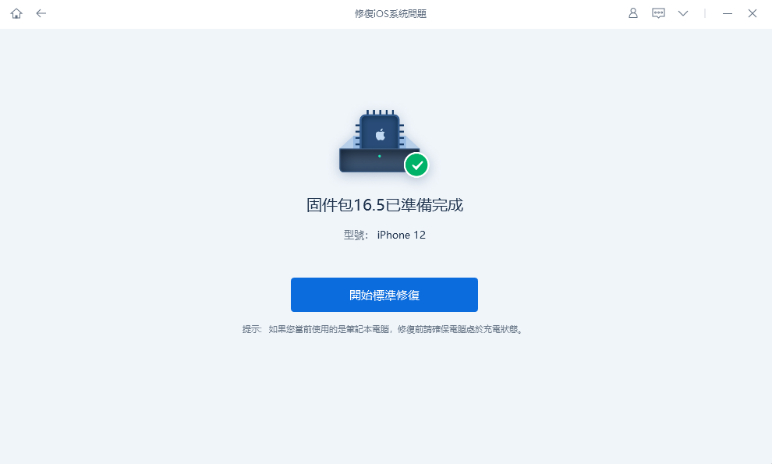
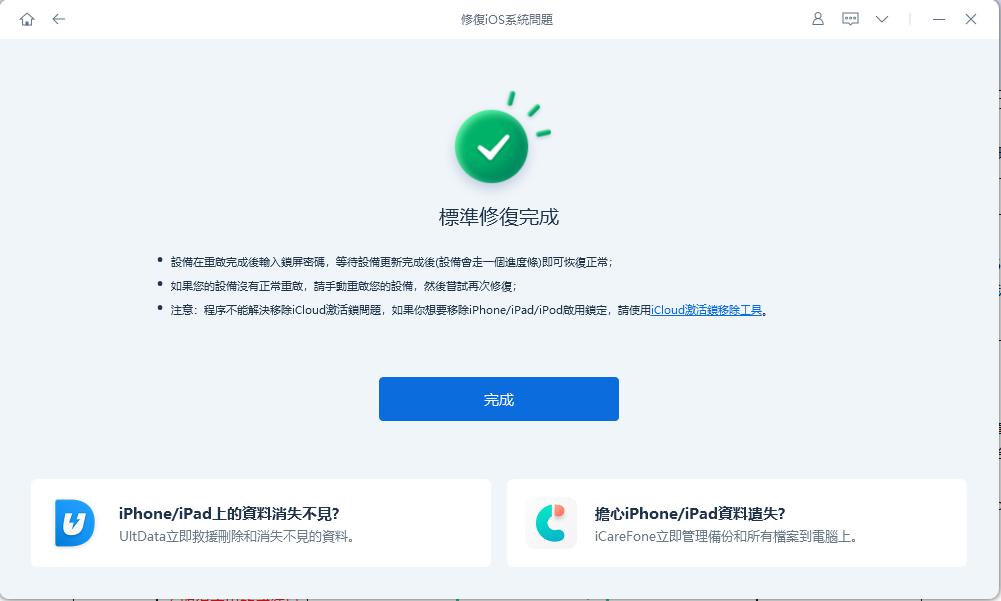
方案2:檢查和調整音量
如果你發現iPhone喇叭變小聲,這有可能是因為口袋或包包中的隨機動作觸碰到音量控制按鈕,提高、降低甚至靜音手機了。
點選手機側面的音量按鈕。
檢視螢幕上的音量條,如果音量降低,請增加音量恢復聲音。
如果按音量按鈕時音量條沒有上下調節,可能是你禁用了此功能。請進入iPhone的設定選單,找到「聲音與觸感」,然後確保「按鈕控制」開關處於開啟狀態。
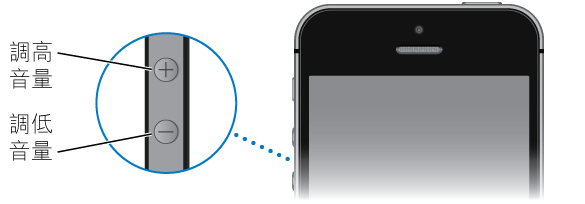
方案3:切換靜音/鈴聲開關
iPhone可以用靜音/鈴聲開關進入靜音模式,雖然「靜音模式」用於將鈴聲和通知靜音,但它也可能影響其他應用程式,以及導致iPhone聽筒無聲。
檢查iPhone側面,確保靜音/鈴聲開關沒有顯示紅色。如果顯示紅色條紋,將靜音/鈴聲開關切換以解決麥克風太小聲的問題

方案4:關閉「勿擾模式」
這個方法與靜音/鈴聲開關類似。請檢查iPhone是否處於勿擾模式,這或會讓你的iPhone 聲音變小。
從右上角向下滑動手指,開啟控制中心。
點選「焦點」。
如果勿擾模式已開啟,點選它以禁用。
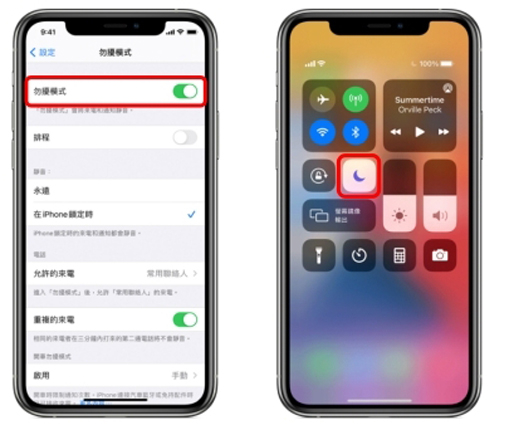
方案5:檢查應用程式聲音設定
蘋果預裝的應用程式以及一些第三方應用程式都有聲音設定。大多數應用程式,例如影片應用程式QuickTime,可以使用音量控制按鈕調整音量。
儘管這對大多數使用者來說應該很自然,但並非所有應用程式都是如此。 比如照片應用程式,從iOS 13開始,在照片應用程式中點選影片將播放影片,但是在點選螢幕右下角的揚聲器圖示之前,iPhone聽筒是無聲的。 預設情況下,每次使用時都必須點選此按鈕,但仍可以透過禁用影片自動播放來關閉此功能,之後只需手動點影片就行了,不需要每次都取消靜音。
開啟iPhone的設定選單。
向下滾動並點選「照片」。
選擇「照片」。
切換「自動播放影片和實況照片」為關閉狀態。
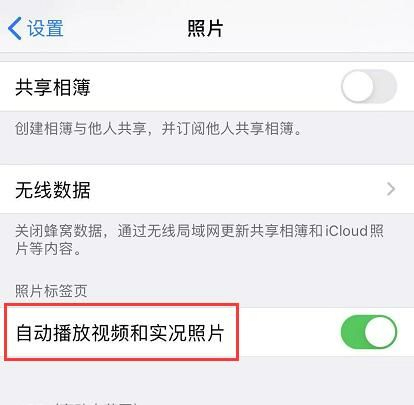
方案6:關閉藍芽
導致iPhone麥克風太小聲的一個可能原因是連線的藍芽裝置,若iPhone連線AirPods等裝置,音訊會傳送到藍芽裝置而不是從手機中播放的。
進入iOS設定,選擇「藍芽」。
點選切換按鈕關閉「藍芽」。
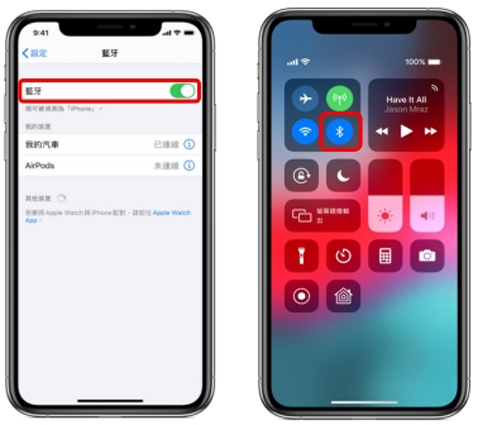
方案7:清潔iPhone揚聲器
灰塵、絨毛和雜物會隨著時間積累在iPhone上,這會堵塞揚聲器,讓iPhone 聲音變小。這些汙垢可能會使iPhone發出的聲音變得沉悶,最糟糕的情況是iPhone聽筒無聲。
- 用70%異丙醇溼潤牙刷,輕輕刷洗揚聲器
- 或用雙面膠紙貼在紙夾上,並將其按在揚聲器上,以清除頑固的灰塵

方案8:重啟iPhone
重新啟動iPhone可以修復基本錯誤,包括iPhone通話音量太小的問題。這將清除iPhone的臨時記憶體檔案,但一般來説,重新啟動不會刪除許多檔案或對記憶體進行重大更改。
同時按住電源按鈕和音量下降按鈕。
當出現電源滑塊時釋放兩個按鈕,將電源圖示向右滑動。
為了完成重啟過程,同時按住電源按鈕和音量下降按鈕直到出現蘋果標誌。
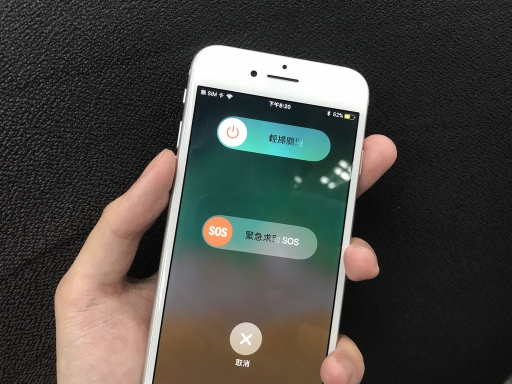
方案9:更新iPhone軟體
定期更新iPhone可能會感到煩人,但更新可以獲得新功能、增強安全性,甚至修復錯誤。如果手機上有一個更新未完成,或會造成iPhone通話音量太小。
開啟Finder。
透過USB將iPhone連線到計算機上。
在Finder的左側邊欄中,在「位置」下方,單擊iPhone。
在「軟體」部分中選擇「檢查更新」。
收到更新完成的通知後即可。
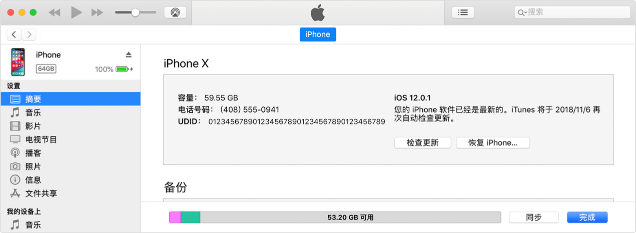
方案10:重置所有設定
如果iPhone麥克風太小聲,可以嘗試重置所有設定。這將使您的iPhone設定恢復到其原始的預設狀態,以解決iPhone喇叭變小聲的問題。 重置所有設定不會影響手機內的檔案和媒體,但它可能會對一些重要的設定產生影響。這些設定可能包括網路、Apple Pay卡、位置、隱私等。因此,在重置之前記得備份資料。
開啟設定,找到並選擇「一般」。
在出現的選項卡中選擇「重置所有設定」。
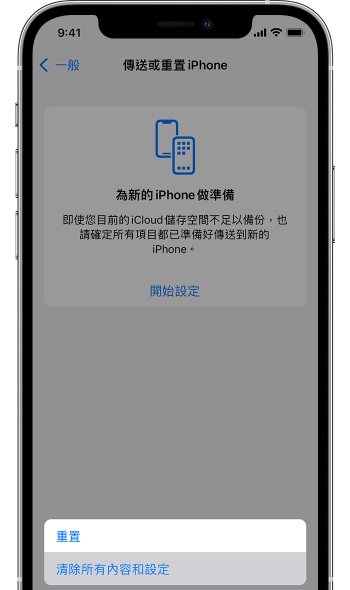
相關常見問題解答
iPhone聽筒測試的方法?
想要測試iPhone聽筒的功能是否正常,可以進入「設定」,選擇「聲音與觸覺」或「聲音」,然後找到「鈴聲與震動」。 在這個選項中,你可以找到「測試鈴聲」的選項,點選這個按鈕,你可以聽到一個示範的鈴聲來測試聽筒的音量。
為什麼iPhone聲音很小?
如上文提到iPhone聲音過小的原因可能有多種。其中一個可能是聽筒上的灰塵或汙垢阻礙了聲音的傳播,可以用軟毛刷或細毛刷輕輕清理聽筒。 另一個可能是設定問題,可以確保音量調整在最大狀態,並檢查是否開啟了音量限制。如果問題仍然存在,可能需要考慮到聽筒硬體的問題,建議尋求專業技術支援,或是使用Tenorshare ReiBoot。
如何調整手機音量?
調整iPhone的音量可以使用音量按鍵,它位於側邊的控制鍵,上面的按鈕將增加音量,而下面的按鈕將減小音量。另外,在「設定」中的「聲音與觸覺」或「聲音」選項中,你還可以手動調整鈴聲和通知音量。 此外,你可以使用控制中心,也就是透過在螢幕底部向上滑動,找到音量條,透過滑動調整音量的大小。
總結
總的來説,如果iPhone聽筒無聲,除了影響觀影體驗之外,還會在與人通話過程中造成溝通不清、聽不清的狀況,引起誤解。 不過,現在有了網路,大家面對iPhone通話音量太小、iPhone喇叭變小聲這些問題時,也能自己上網查詢解決方案,或是使用Tenorshare Reiboot來修復這類問題,簡單方便又有效,自己也能恢復音量!





